Как поставить будильник без звука на Айфоне
Когда говоришь кому-то про будильник без звука, люди крутят пальцем у виска, мол: совсем парень с ума сошел. Однако для многих именно заведенный на определенное время будильник является отличным напоминанием для каких-то дел. Да, это не опечатки. Не для того, чтобы просто вовремя проснуться, а именно чтобы что-то сделать. На самом деле, такой сценарий использования очень распространен. Если вы принимаете какие-то лекарства в одно и тоже время, то использование будильника будет наиболее удобным. И таких сценариев великое множество.
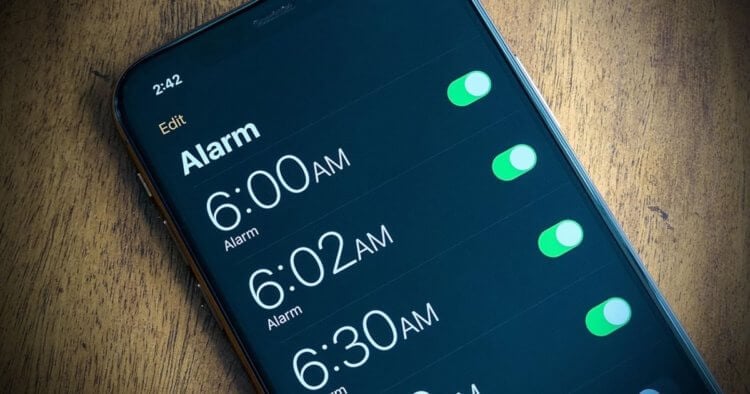
Не все пользователи копаются в настройках будильника, хотя там можно найти много интересного.
❗️ПОДПИШИСЬ НА НАШ ДЗЕН. ТАМ КАЖДЫЙ ДЕНЬ ВЫХОДЯТ КРУТЫЕ СТАТЬИ
Однако в некоторых ситуациях звук для таких будильников является лишним и иногда даже заставляет вздрогнуть от неожиданности. Благо, что из этой ситуации есть выход. Разбираемся, как установить будильник и таймер на Айфоне без звука, и выясняем, работает ли звук будильника в режиме “Без звука” и “Не беспокоить”.
Режим “Не беспокоить” — исключения
В первую очередь обратите внимание на то, что стандартный будильник глубоко интегрирован в операционную систему и имеет ряд привилегий по сравнению с другими приложениями. Например, если у вас активирована мелодия для будильника, то она будет играть независимо от того, включен ли у вас режим “Без звука” или “Не беспокоить”. В Apple понимают, что будильник является одной из самых важных функций современного смартфона, и поэтому дали ему специальные возможности.
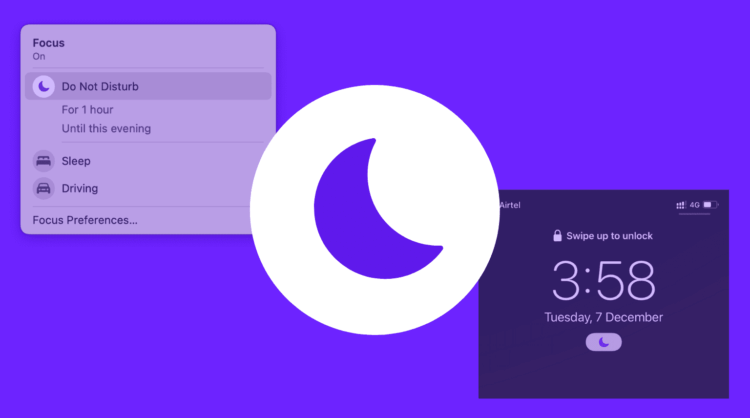
Начиная с iOS 16, в режим “Не беспокоить” можно добавлять исключения.
С учетом того, что многие пользователи в принципе не включают звук на Айфоне, то предоставление приоритета будильнику было правильным решением со стороны Купертино. Это же является главной проблемой всех сторонних приложений-будильников. Так как они не встраиваются глубоко в систему, то при активации “Без звука” и “Не беспокоить” вы просто не услышите звук или даже вибрацию. Поэтому перед использованием сторонних приложений обязательно включайте звук на Айфоне и добавляйте эту программу в список разрешенных. Делается это следующим образом:
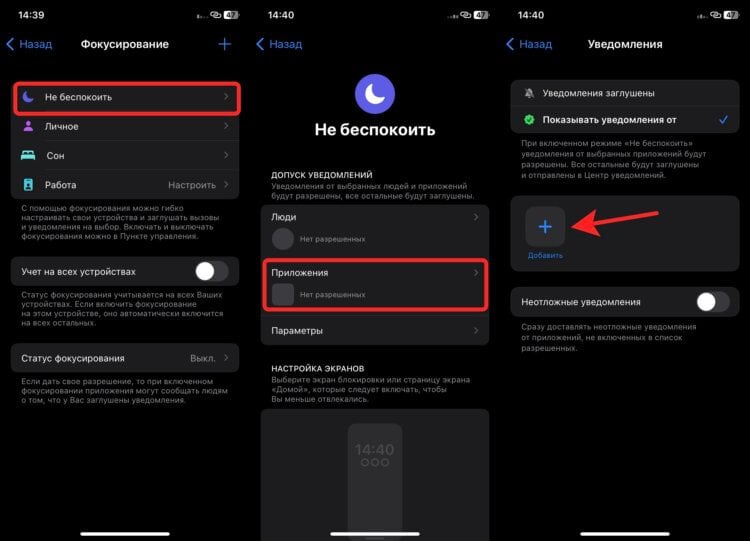
Любые приложения, добавленные в этот раздел, смогут присылать вам уведомления.
- Откройте настройки Айфона.
- Перейдите в раздел “Фокусирование”.
- Выберите фокусирование, которое вы используете ночью. В моем случае “Не беспокоить”.
- В блоке “Допуск уведомлений” нажмите на приложения и добавьте в список ваш сторонний будильник.
❗️ПОДПИШИСЬ НА НАШ ТЕЛЕГРАМ-ЧАТ И ЗАДАВАЙ ВОПРОСЫ НАШИМ АВТОРАМ, НА КОТОРЫЕ ОНИ ОБЯЗАТЕЛЬНО ОТВЕТЯТ
Теперь вы точно не пропустите даже сторонний будильник, несмотря на используемые фокусирования.
Айфон — будильник без звука
Но как же сделать так, чтобы стандартный будильник только вибрировал в нужное время и не издавал звуков. Все достаточно просто:
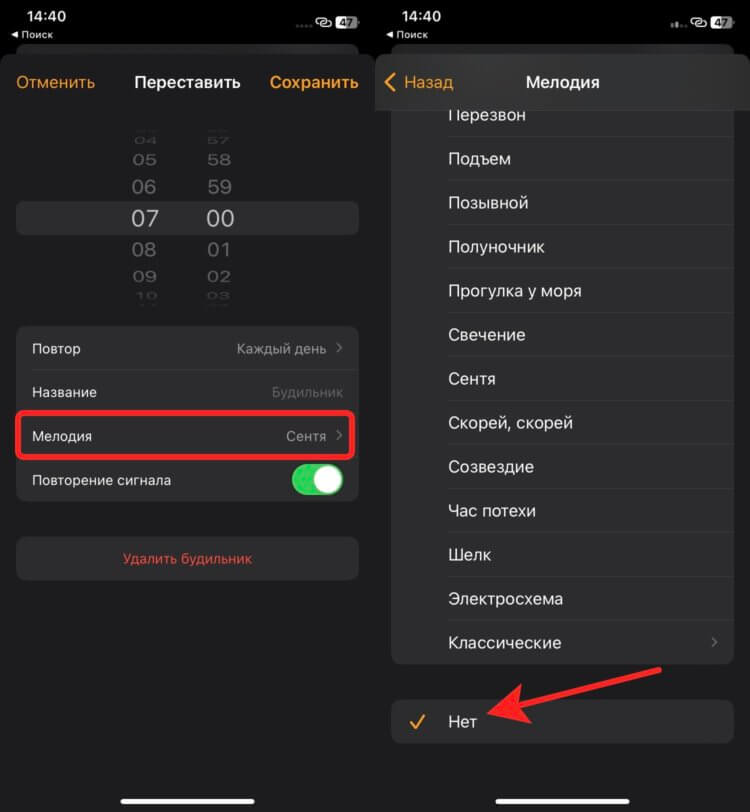
Здесь же настраивается и рисунок вибрации.
- Откройте приложение “Часы” на Айфоне.
- Нажмите на “+” в правом верхнем углу для создания новых будильников или выберите любой из списка и перейдите в его настройки.
- Перейдите в пункт “Мелодия”.
- Пролистайте в самый низ и выберите “Нет”.
- Чтобы не перепутать вибрацию с обычным звонком, пролистайте в самый верх и нажмите “Вибрация”.
- Выберите понравившуюся вибрацию или создайте свою.
- Настройте дни, по которым он будет срабатывать, и при необходимости задайте название. Например, “Прием лекарств”. Оно будет отображаться на экране в момент сработки.
- Нажмите “Сохранить” в правом верхнем углу для выхода из режима редактирования.
❗️ПОДПИШИСЬ НА НАШ ПУЛЬС. БУДЕШЬ УЗНАВАТЬ ВСЕ НОВОЕ САМЫМ ПЕРВЫМ
Теперь в заданное время на экране отобразится стандартное уведомление от будильника. Но при этом никакого звука не будет, только вибрация. Будильник не теряет своих основных функций. Его, как и прежде, можно спокойно отложить на девять минут или просто отключить.
Как включить таймер на Айфоне
А вот если вам хочется, чтобы таймер только вибрировал и не издавал никаких звуков при этом, то подобные настройки не подойдут. Если вы откроете таймер и зайдет в раздел “По окончании”, то увидите там только мелодии на выбор. Поэтому придется воспользоваться сторонним приложением:
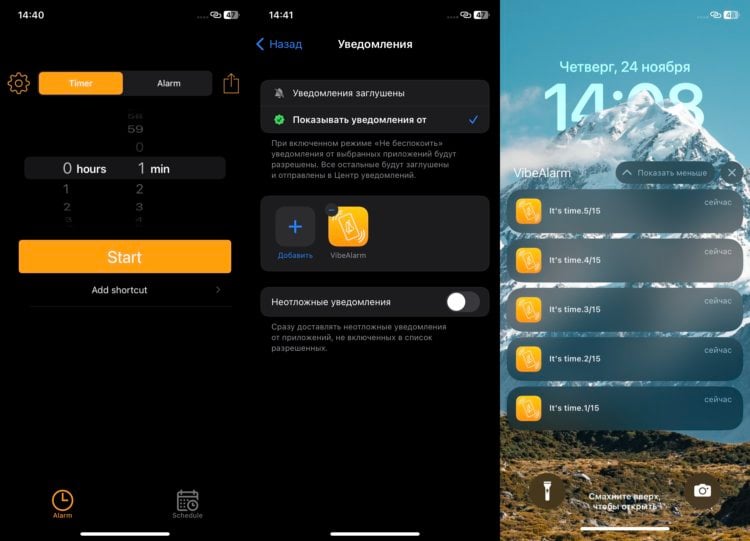
15 уведомлений достаточно, чтобы не пропустить окончание таймера.
- Загрузите из App Store приложение VibeAlarm.
- Разрешите отправку уведомлений, отключите режим не беспокоить или добавьте VibeAlarm в список исключений по инструкции выше и включите вибрацию в настройках Айфона.
- Задайте нужное вам время и нажмите “Start”.
Как только отсчет таймера будет завершен, на Айфон придет соответствующее уведомление и при этом никаких звуков не будет — исключительно вибрация. При этом, чтобы вы точно не пропустили оповещение, приложение пришлет вам пятнадцать уведомлений через равные промежутки времени. Это гарантированно позволит вам обратить внимание на смартфон и не пропустить окончание таймера.
❗️ПОДПИШИСЬ НА ТЕЛЕГРАМ-КАНАЛ СУНДУК АЛИБАБЫ, ЧТОБЫ ПОКУПАТЬ ТОЛЬКО ЛУЧШИЕ ТОВАРЫ С АЛИЭКСПРЕСС
Жаль, что Apple не позволяет отключать звук для таймера в стандартном приложении. Уж для такого простого действия не хотелось бы использовать сторонний софт. Но будем откровенны: иногда тишина значительно важнее, чем пара занятых мегабайт в памяти смартфона. Поэтому можно смириться и с таким неудобством. Зато по окончании встроенного таймера можно автоматически отключать воспроизведение музыки или видео. Мы рассказывали об этом в отдельном материале. Там же вы найдете крутую быструю команду для запуска музыки после отключения будильника. Если у вас есть беспроводная колонка, то вы по достоинству оцените эту функцию.










